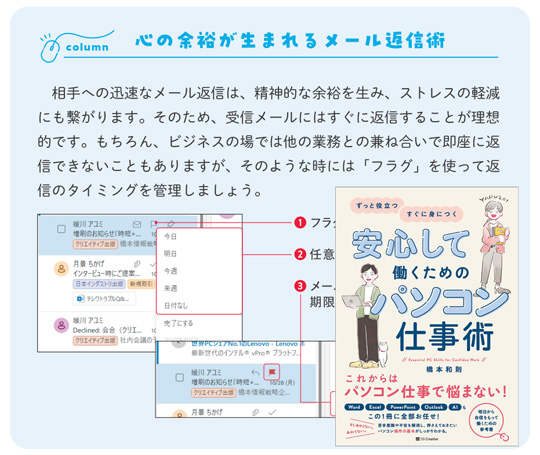また、スナップレイアウトバーが表示されないことで、画面の視覚的な煩わしさが減り、集中力を維持しやすくなります。さらに、誤ってスナップレイアウトを適用してしまうリスクが減り、意図しないウィンドウ配置を防ぐことができます。これにより、ユーザーの操作がより直感的で快適になります。
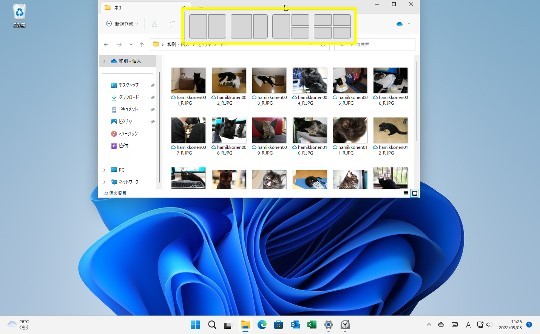
ウィンドウを移動すると表示されるスナップレイアウトが邪魔な場合には以下の設定します。
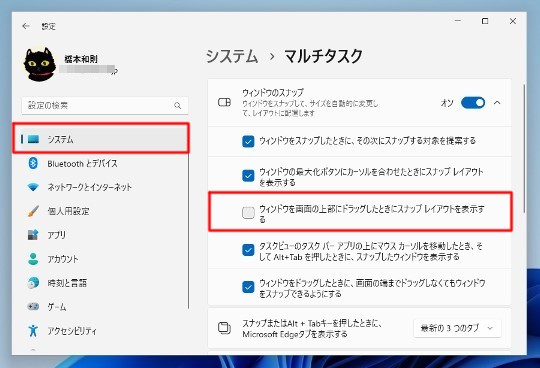
Windows 11の「設定」→「システム」→「マルチタスク」をクリックします。「ウィンドウのスナップ」欄の「ウィンドウを画面の上部にドラッグしたときにスナップレイアウトを表示する」のチェックを外します。
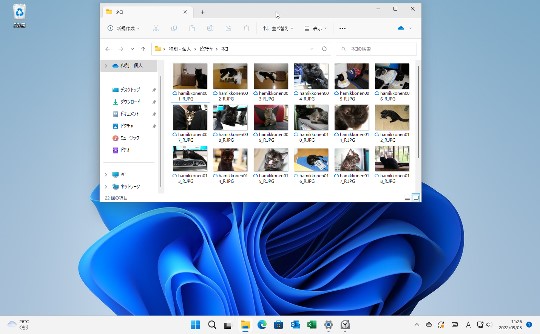
スナップレイアウトが表示されなくなります。